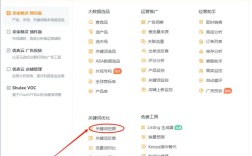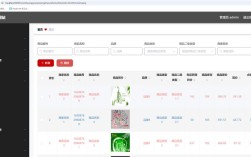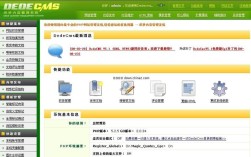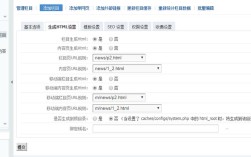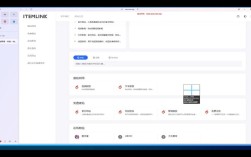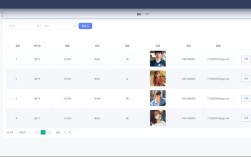在网站后台管理系统中,添加附件功能是内容运营和日常管理的重要操作,无论是产品文档、新闻图片、用户手册还是其他资源文件,都需要通过后台实现上传与管理,以下是详细的操作步骤及注意事项,涵盖不同类型网站后台(如基于WordPress、DedeCMS、自定义开发系统等)的通用逻辑和具体差异,帮助用户快速掌握附件添加流程。
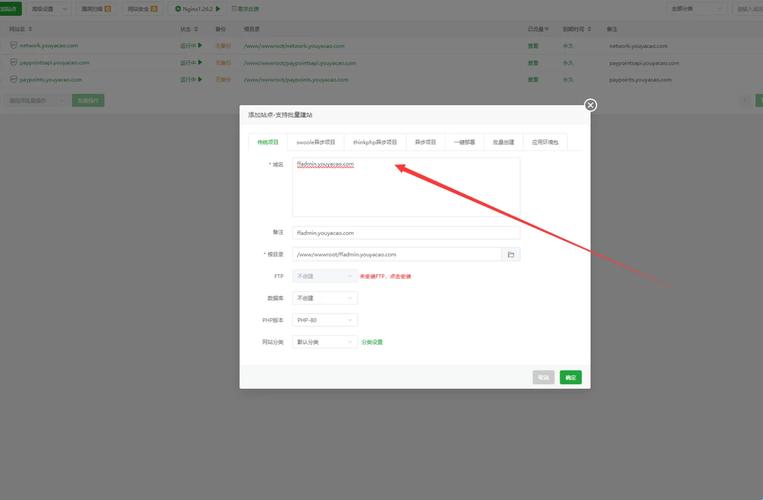
准备工作:确认权限与功能支持
在添加附件前,需确保当前登录账号具备“媒体管理”“文件上传”或“内容编辑”权限,若无法找到附件上传入口,可联系系统管理员检查角色权限设置,确认网站后台是否支持附件功能:大部分内容管理系统(CMS)默认支持,但部分定制化系统可能需要手动开启模块或安装插件(例如WordPress需启用“媒体文件”功能,DedeCMS需检查“附件管理”组件是否安装)。
添加附件的具体操作步骤
登录后台并进入附件管理模块
打开浏览器,输入网站后台管理地址(如www.example.com/wp-admin、www.example.com/dede/login.php等),使用账号密码登录成功后,在左侧导航栏中找到与“附件”“媒体”“文件”相关的菜单,不同系统的命名可能略有差异:
- WordPress:点击“媒体”→“添加新”;
- DedeCMS:点击“核心”→“附件管理”→“增加附件”;
- 自定义开发系统:通常在“内容管理”“产品管理”等模块中嵌套“附件上传”按钮(如发布文章时的“插入文件”图标)。
选择上传方式并添加文件
附件上传主要支持以下三种方式,根据系统功能和文件大小选择合适的方式:
| 上传方式 | 操作说明 | 适用场景 | 注意事项 |
|---|---|---|---|
| 本地文件上传 | 点击“选择文件”按钮,在本地文件夹中选中需上传的文件(支持多选),确认后点击“上传”或“开始上传”。 | 单个或少量文件(如图片、文档),文件大小通常限制为10MB以内。 | 需确保文件格式符合系统要求(如.jpg、.pdf、.docx等),避免上传.exe、.bat等可执行文件。 |
| 拖拽上传 | 直接将本地文件拖拽到指定上传区域,系统自动识别并开始上传。 | 支持HTML5的现代浏览器,操作更便捷。 | 需提前检查浏览器是否允许拖拽功能,部分旧版浏览器可能不支持。 |
| 网络URL导入 | 输入其他服务器或公开网络文件的URL地址,系统自动下载并保存为附件。 | 需引用外部资源文件(如远程图片、在线文档)。 | 需确保目标URL可公开访问且稳定,避免因链接失效导致附件丢失。 |
填写附件信息(可选但推荐)
上传完成后,系统会自动生成附件预览列表,此时可补充或修改附件信息,提升管理效率:
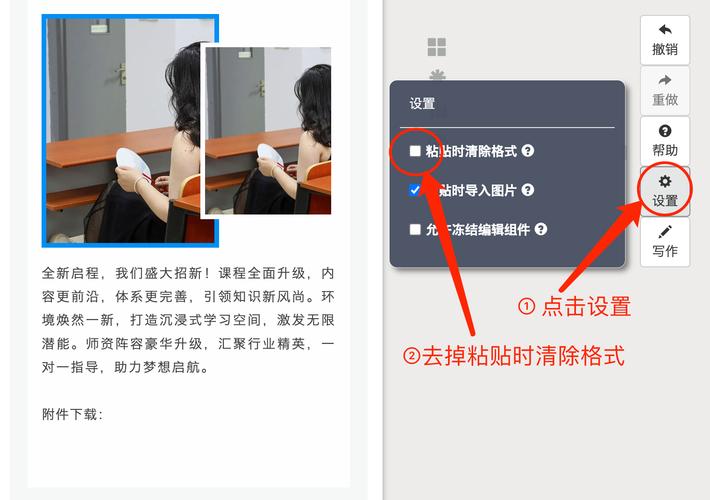
- 文件名称:默认为上传时的文件名,可修改为便于识别的名称(如“2024年产品说明书”而非“123.pdf”),但需注意保留原始文件扩展名。
- :部分系统支持单独设置标题,用于在前端页面显示(如文章中的下载链接文本)。
- 描述信息:简要说明附件内容、用途或版本号,方便后续检索。
- 分类标签:若系统支持附件分类,可添加标签(如“产品资料”“用户手册”),便于批量筛选。
- 访问权限:部分高级系统可设置附件权限(如“公开下载”“登录用户可见”“付费用户专属”),根据需求勾选对应选项。
保存并关联内容
若附件需与特定内容(如文章、产品、页面)关联,需在保存附件后,进入对应的内容编辑界面,通过以下方式插入附件:
- WordPress:在文章编辑器中点击“添加媒体”按钮,选择已上传的附件,插入为“文件链接”“图片”或“嵌入代码”;
- DedeCMS:在文章编辑页面的“附件管理”区域,点击“选择附件”,勾选目标文件后保存;
- 自定义系统:通常在编辑器工具栏中找到“插入文件”图标,弹出窗口中选择附件并确认。
若附件无需关联具体内容(如网站通用资源),可直接在附件管理模块中点击“保存”,文件将存储在服务器的指定目录(如WordPress的wp-content/uploads/文件夹)。
上传后的管理与维护
附件添加完成后,还需定期进行管理,避免文件冗余或失效:
- 查看与预览:在附件管理列表中,可查看文件大小、上传时间、下载次数等信息,支持在线预览(如图片、PDF)。
- 编辑与修改:选中附件后,点击“编辑”可修改文件名称、描述或权限,但无法直接替换文件内容(需重新上传)。
- 删除附件:对于不需要的附件,可勾选后点击“删除”,但需注意:若附件已在前端页面使用,删除可能导致链接失效,建议先检查是否被引用。
- 批量操作:若附件数量较多,可利用系统的批量功能(如全选、分类筛选)进行批量删除、移动或修改权限,提升管理效率。
常见问题与注意事项
-
上传失败怎么办?
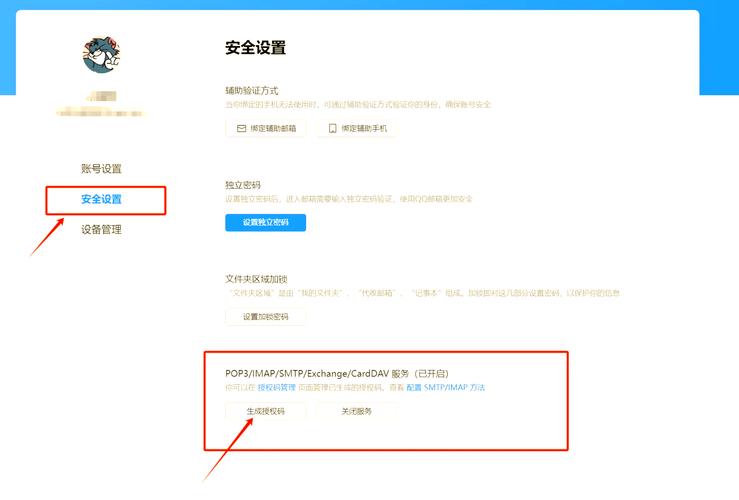 (图片来源网络,侵删)
(图片来源网络,侵删)- 检查文件大小是否超过系统限制(可通过修改PHP配置文件中的
upload_max_filesize参数调整,需服务器权限); - 确认文件格式是否被允许(可在后台“附件设置”中查看白名单);
- 网络不稳定时,尝试切换网络环境或分小文件上传。
- 检查文件大小是否超过系统限制(可通过修改PHP配置文件中的
-
附件在前端无法显示或下载?
- 确认附件是否已正确关联到对应内容,且内容已发布;
- 检查文件权限设置是否为“公开”,或登录用户是否有访问权限;
- 验证服务器存储路径是否正确,文件是否因目录权限问题无法读取(如需设置目录为755或644权限)。
相关问答FAQs
Q1:为什么上传附件时提示“文件类型不允许”?
A:这是因为网站后台设置了文件上传白名单,仅允许特定格式(如.jpg、.png、.pdf等)的文件,解决方法:登录后台进入“附件设置”或“安全设置”,找到“文件类型限制”选项,添加所需文件扩展名(如允许上传.docx,需在列表中添加“docx”),若需上传可执行文件(如.exe),需谨慎操作,避免安全风险。
Q2:如何批量上传多个附件并统一分类?
A:若系统支持批量上传(如WordPress的“添加新媒体”可多选文件),可直接在本地选中多个文件后一次性上传;上传完成后,在附件列表中勾选所有目标文件,点击“批量编辑”,选择统一分类标签或权限设置后保存,若系统不支持批量操作,可使用第三方工具(如FTP客户端)将文件上传至服务器指定目录,再到后台“导入附件”功能中批量添加记录。